Kako spojiti pisač na prijenosno računalo bez instalacijskog diska?

Ako je korisnik postao sretni vlasnik novog perifernog uređaja kupljenog u hipermarketu ili online trgovini, velika je vjerojatnost da će se moći nositi s radom povezivanja kod kuće za nekoliko minuta. Ali kada kupite rabljeni uređaj, a optički medij sa softverom se izgubi, postavlja se pitanje kako upariti laptop s pisačem. Neće raditi bez potrebnog drajvera.
Povezujemo se pomoću USB kabela
Razmotrimo mogućnosti spajanja pisača na prijenosno računalo pomoću USB priključka, ovisno o korištenom operativnom sustavu.
Na Mac OS X
Prije nego što nastavite s potrebnim radnjama za spajanje uredske opreme na prijenosno računalo, morate saznati možete li spojiti kupljeni pisač s uređajem koji koristi Mac OS X.
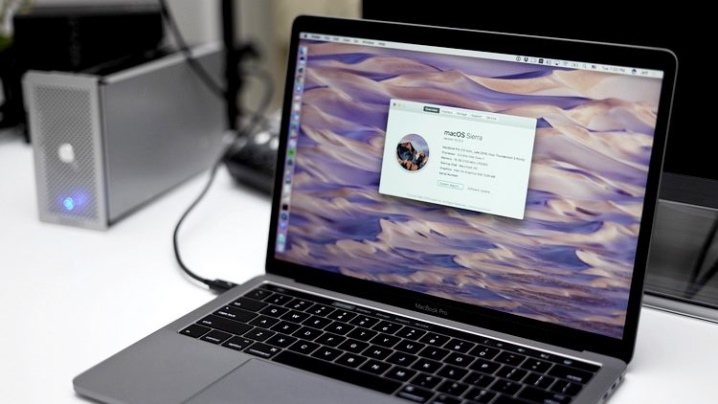
Da biste odgovorili na ovo jednostavno pitanje, bit će dovoljno otvoriti upute i pročitati potreban odjeljak. Drugi način je korištenje interneta i saznanje tehničkih informacija o modelu uređaja.
Ako u priloženim uputama stoji da je moguće spojiti uredsku opremu na prijenosno računalo s Mac OS X, trebali biste pripremiti radno mjesto - uređaj za ispis postavite pored prijenosnog računala (USB kabel koji je isporučio proizvođač obično je kratak).


Osim, može biti potreban poseban USB-USB-C adapter, budući da u nekim modelima prijenosnih računala koji koriste Mac OS X nema USB priključaka.
Da biste instalirali i spojili periferni uređaj, morate ga upariti: umetnite jedan kraj kabela u pisač, a drugi u odgovarajuću utičnicu gadgeta. Priključci se nalaze na bočnoj ili stražnjoj strani uređaja. Kada su oba uređaja pravilno povezana, pritisnite tipku za napajanje pisača s prepoznatljivom ikonom.
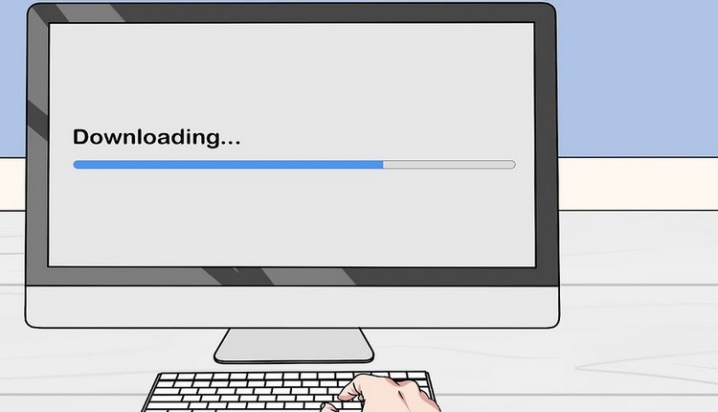
U većini slučajeva operativni sustav sam pronalazi uređaj za ispis. Od korisnika će se samo tražiti da instalira pisač, odnosno da potvrdi zahtjev za instalaciju. Zatim morate slijediti upute računala kako bi se proces ispravno završio. Posljednji korak je ispis probne stranice.
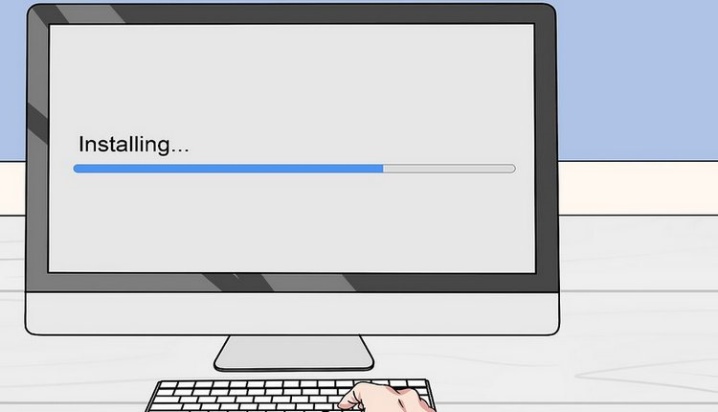
To će se dogoditi ako je softver potreban za pisač već učitan na prijenosno računalo. U većini primjera, periferni uređaj traži od vas da instalirate upravljački program tijekom uparivanja. Ako je optički medij sa softverom na stolu, to pojednostavljuje zadatak.
Međutim, trebali biste razmotriti sljedeće mogućnosti povezivanja:
- kada nema instalacijskog diska;
- u modelu prijenosnog računala, pogon nije osiguran od strane proizvođača.
U takvim slučajevima morate pronaći potreban upravljački program, što je vrlo jednostavno za napraviti. Prvo morate saznati model uređaja za ispis. Navedeno je u uputama ili na prednjoj strani uređaja.
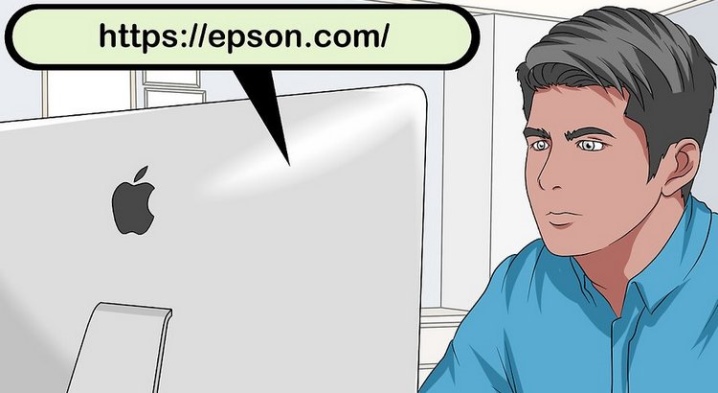
Zatim koristite tražilice: u adresnu traku unesite puni naziv pisača i idite na web-mjesto proizvođača, gdje u odgovarajućim odjeljcima koji se odnose na softver odaberite potrebni upravljački program i preuzmite ga na svoju radnu površinu. Kada se preuzimanje završi, upravljački program će se morati instalirati slijedeći korake u postupku instalacije softvera. Posljednja faza je ispis probne stranice.
Na Windowsima
Koraci za povezivanje uredske opreme na prijenosno računalo s operacijskim sustavom Windows općenito su slični i razlikuju se samo u nijansama. Najprije morate spojiti oba uređaja posebnim USB kabelom. Obično dolazi s uređajem za ispis. Zatim uključite pisač i prijenosno računalo u električnu utičnicu. Ovdje je bolje koristiti filter za napajanje kako biste zaštitili opremu od kvarova tijekom napona.

Kada je sve spremno, morate uključiti gumb za napajanje periferije. Nalazi se na vrhu, sa strane ili straga. Nakon toga računalo mora odrediti sam pisač i ponuditi instalaciju softvera. Ponekad je pronašao uređaj, ali ništa se ne može ispisati. U ovom slučaju morate prisilno instalirati softver.
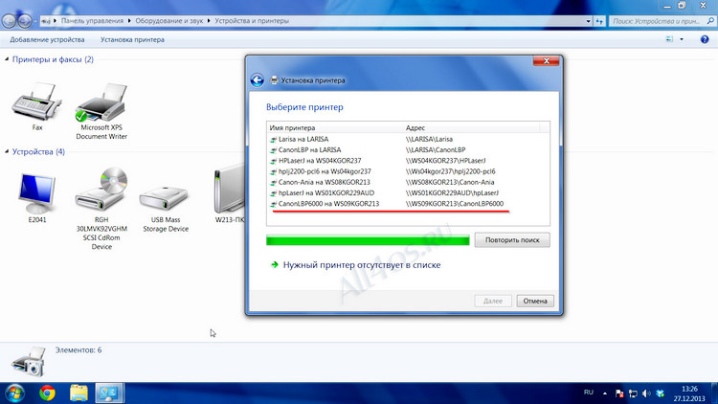
Ako je potreban optički medij s upravljačkim programom, umetnite disk u pogon i pokrenite instalacijsku datoteku. Postupak instalacije proći će automatski. Korisnik će povremeno morati samo potvrđivati radnje.
Kada nema softvera, morate ga sami potražiti, a to se može učiniti na web stranici proizvođača uređaja za ispis. Unesite model uređaja u adresnu traku preglednika, idite na odgovarajući odjeljak, preuzmite upravljački program na radnu površinu i instalirajte. Pomoću posebnih programa možete pronaći i instalirati softver, kao što je Driver Booster. On će zapravo izvršiti potrebne radnje bez sudjelovanja korisnika.
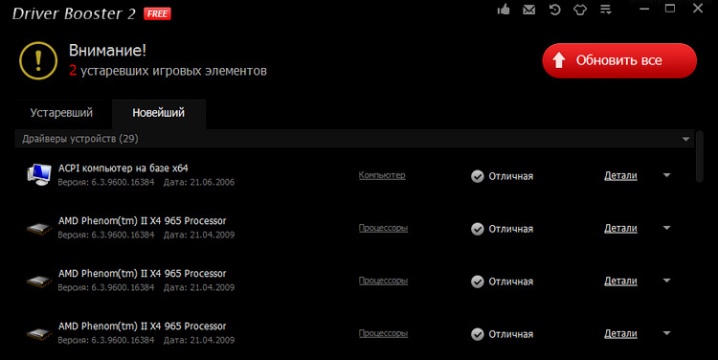
Ako prijenosno računalo ne vidi uređaj, možete ga pokušati ponovno pokrenuti, spojiti USB kabel na drugi priključak, otići na upravljačku ploču, gdje u odjeljku "Uređaji i pisači" kliknite karticu "Dodaj pisač" i zatim slijedite upute instalatera.
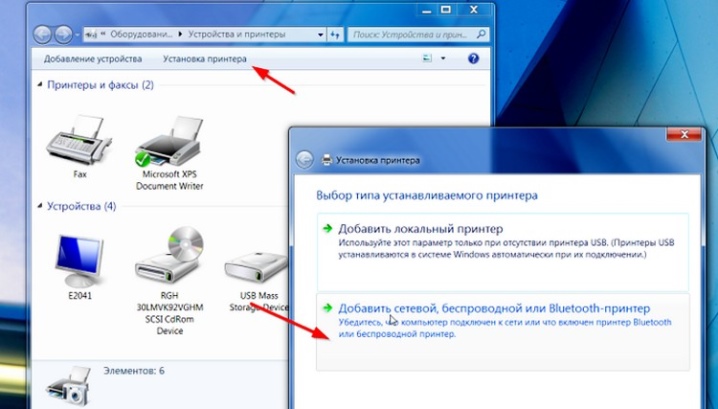
Ali u svakom slučaju, upravljački program će morati biti instaliran.... Nemoguće je postaviti ispis bez preuzimanja softvera na operativni sustav.
Električna veza
Prije početka rada prijenosno računalo i periferni uređaj moraju biti uključeni u mrežu od 220 volti. Kako biste zaštitili oba uređaja od oštećenja uslijed prenapona, preporučljivo je koristiti poseban filter za napajanje.


Ovi električni uređaji se prodaju zasebno, jeftini su, ali se razlikuju. Ne treba štedjeti na štitniku od prenapona jer pouzdan rad vašeg računala i pisača ovisi o njegovoj kvaliteti. Neki od lidera ovih proizvoda su Pilot uređaji.
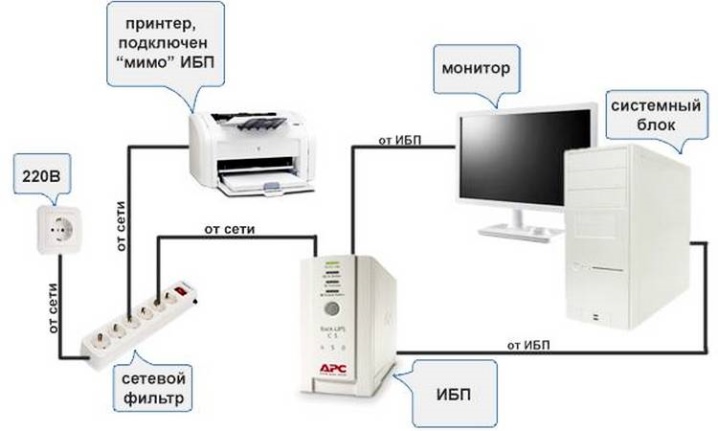
Spojite prijenosno računalo i pisač na zaštitnik od prenapona i uključite ga u utičnicu. Aktivirajte prekidač ako je potrebno. Nalazi se pored utičnica filtera za napajanje. Uredska oprema na stražnjem poklopcu može imati isti prekidač. Zatim pokušajte izvršiti postavke kao što je gore navedeno.
Kako spojiti bez žice?
Pisačem se može upravljati bez namjenskog USB kabela. Ova metoda je prikladna ako je kabel izgubljen ili se više ne može koristiti. U tom slučaju uspostavlja se bežična veza. Pogledajmo kako postaviti takvo uparivanje.
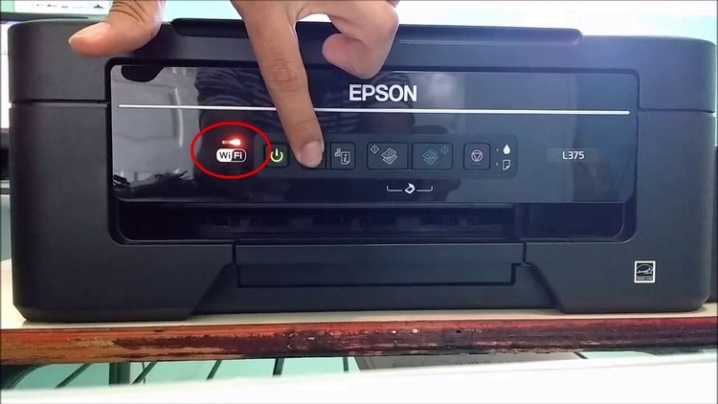
Prvo morate biti sigurni da tiskarski stroj podržava ključnu funkciju. Da biste to učinili, trebali biste pronaći gumb s karakterističnim Wi-Fi logotipom. Ako postoji, ima smisla nastaviti sa sljedećim koracima.
Najlakši način je korištenje posebne aplikacije isporučene s periferijom. Nakon instalacije programa, morate slijediti savjet instalatera. Ako jedan nije dostupan, morat ćete ručno spojiti pisač.


Druga metoda uparivanja je korištenje ugrađenih WPS resursa. Ovu funkciju moraju podržavati pisač i usmjerivač. Detalje možete saznati iz uputa. Ako je veza putem Wi-Fi mreže stvarna, morate nastaviti sa sljedećim koracima prema sljedećem algoritmu.
- Upišite 192.168.1.1 ili 192.168.0.1 u adresnu traku svog preglednika.
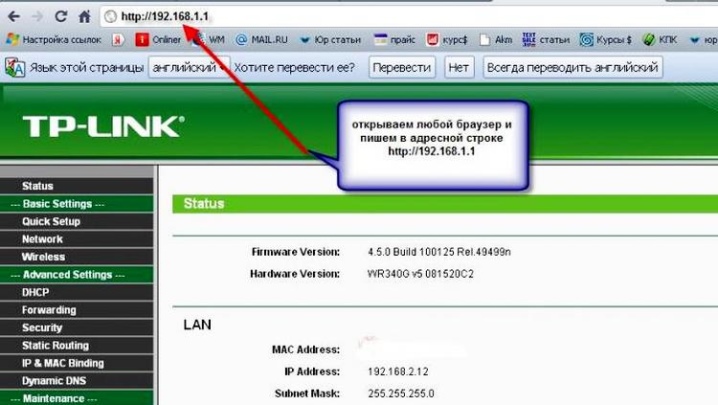
- Prijavite se na sučelje usmjerivača, u odjeljak PIN uređaja i unesite gornju vrijednost - bilo koju od dvije za odabir. Onemogućite MAC filter.
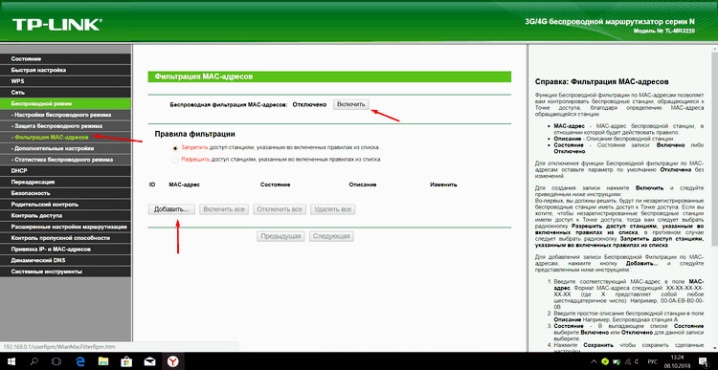
- Pritisnite tipku WPS na uredskoj opremi. Pričekajte dok se Wi-Fi mreža ne otkrije.
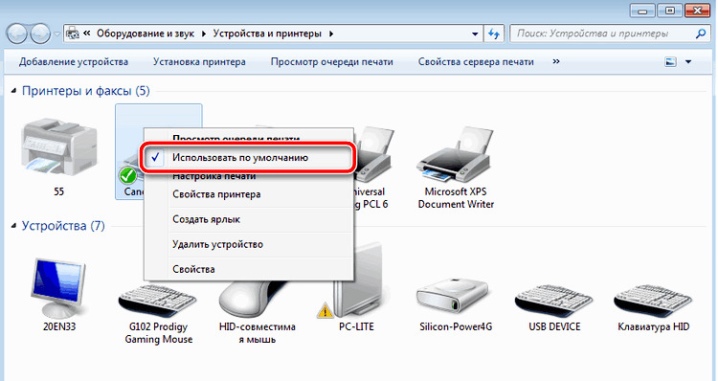
Posljednji korak je otići na odjeljak "Pisači i faksovi" kroz upravljačku ploču i potvrditi okvir pored "Koristi kao zadano".
Instaliranje upravljačkih programa
Nakon povezivanja uređaja - prijenosnog računala i pisača - USB kabelom, operativni sustav može detektirati uređaj za ispis, ali u ovoj fazi još neće biti moguće ispisati dokumente. Potrebna je instalacija upravljačkog programa.
Važno je navesti najčešće načine pronalaženja i instaliranja softvera.
- Samostalno pretraživanje softvera. Unesite puni naziv pisača u adresnu traku preglednika, idite na web-mjesto proizvođača i preuzmite potrebni upravljački program iz odgovarajućeg odjeljka.
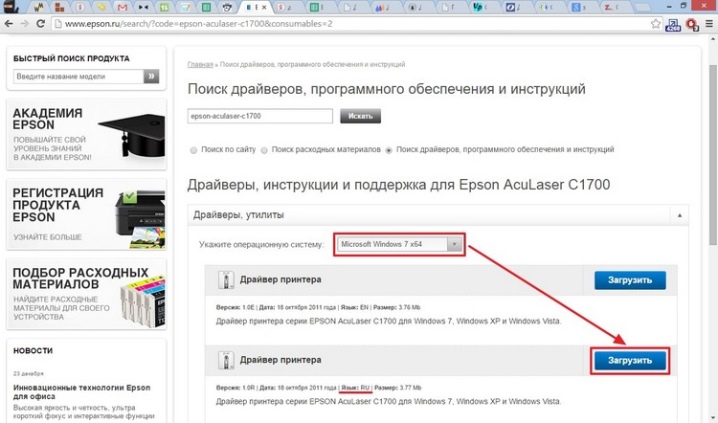
- Ako je uredska oprema prisutna na popisu OS-a (možete je provjeriti putem puta "Računalo" ⇒ "Svojstva" ⇒ "Upravitelj uređaja"), to pojednostavljuje problem. Na popisu koji se otvori trebate pronaći "Pisač", odabrati liniju, kliknite desnom tipkom miša i kliknite "Ažuriraj upravljački program".
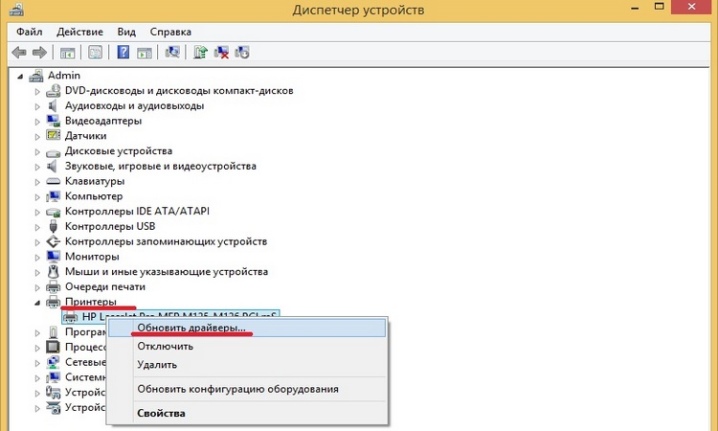
- Druga metoda, ali ne funkcionira uvijek, pogotovo s novijim pisačima. Otvorite "Upravljačka ploča", idite na "Windows Update" i ažurirajte sustav.
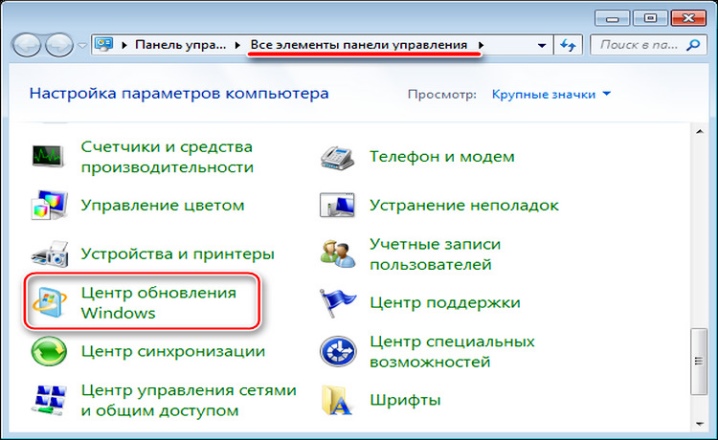
Postoji još jedan način za postavljanje periferije za ispis. To je jedan od najčešćih i najjednostavnijih, koji često koristi većina uredskih radnika. Ovdje morate preuzeti aplikaciju treće strane, na primjer, Genijalni vozač.
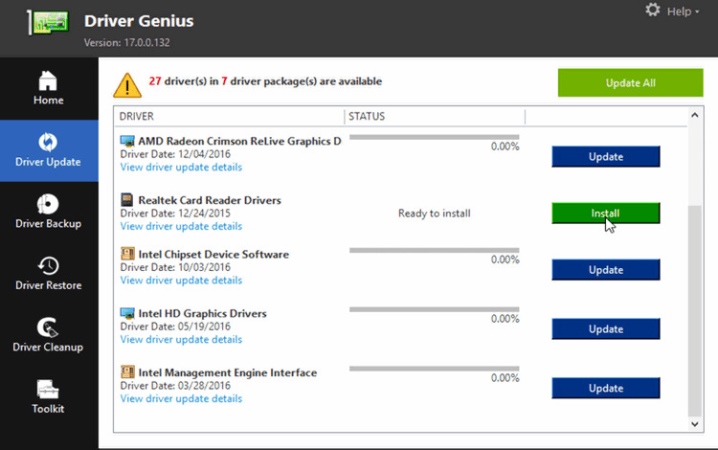
Pokrenite instalacijsku datoteku i pričekajte da se završi proces instalacije upravljačkog programa.
Preporuke
Općenito, povezivanje uređaja za ispis s prijenosnim računalom svodi se na tri pravila:
- uparivanje pisača i prijenosnog računala pomoću USB kabela;
- instalacija softvera;
- postavljanje ispisa.
Da bi periferija radila, prvo morate pažljivo pročitati upute, a tek onda nastaviti s uzastopnim koracima.
Ako je vaš pisač naslijeđen i proizvođač ga više ne podržava, softver koji vam je potreban možete pronaći u resursima trećih strana. Da biste pojednostavili problem, morate otići na "Upravitelj uređaja", označiti redak "Pisač".
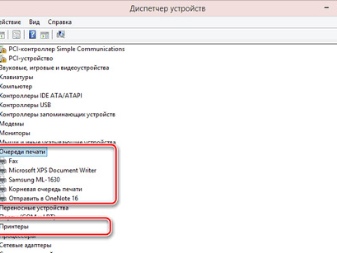
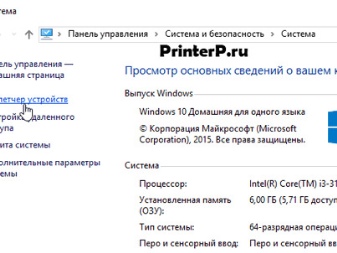
Zatim trebate kliknuti "Svojstva / informacije", otvoriti padajući popis "Opis uređaja" i odabrati redak "ID opreme". Kopirajte cijelu prvu ili drugu vrijednost u adresnu traku preglednika. Pronađite vozača koji vam je potreban.

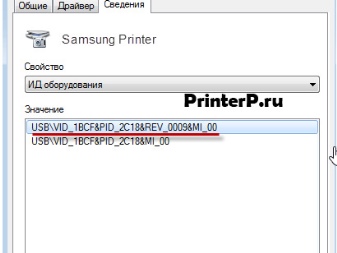
Ako je korisnik kupio uredsku opremu iz svojih ruku bez instalacijskog diska (ili je zaboravio staviti optički pogon u kutiju), možete pronaći potrebni upravljački program bez pomoći stručnjaka. Dovoljno je točno slijediti gore opisane preporuke, nakon čega će pisač sigurno raditi.
Za informacije o tome kako instalirati pisač na računalo bez diska, pogledajte video ispod.













Komentar je uspješno poslan.